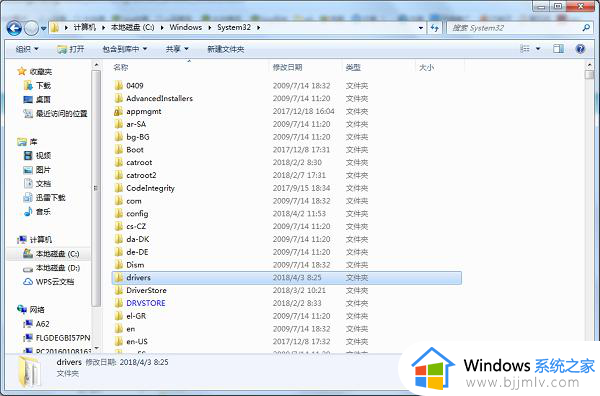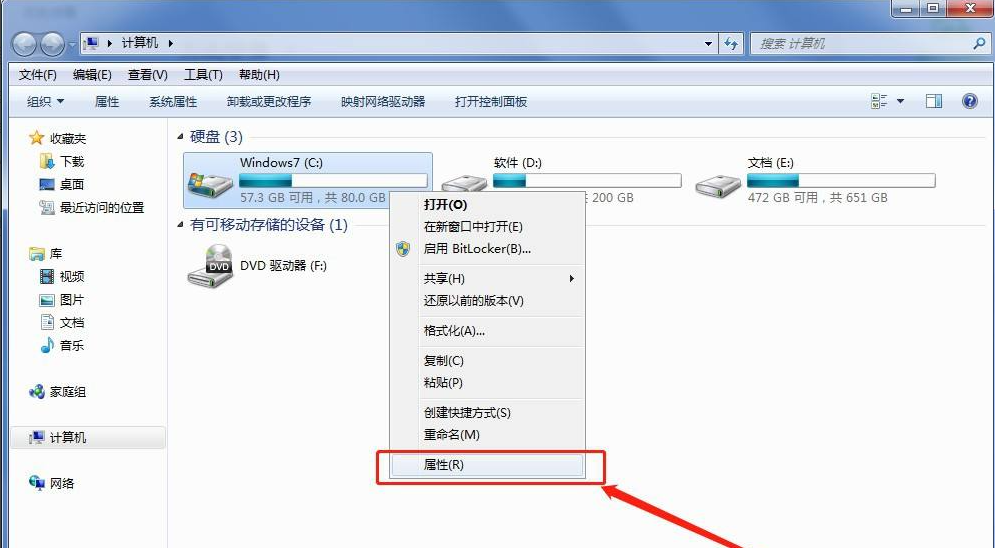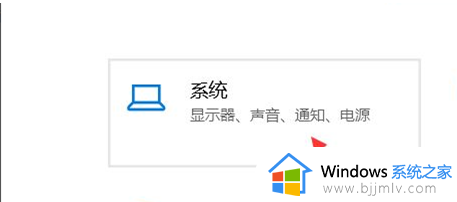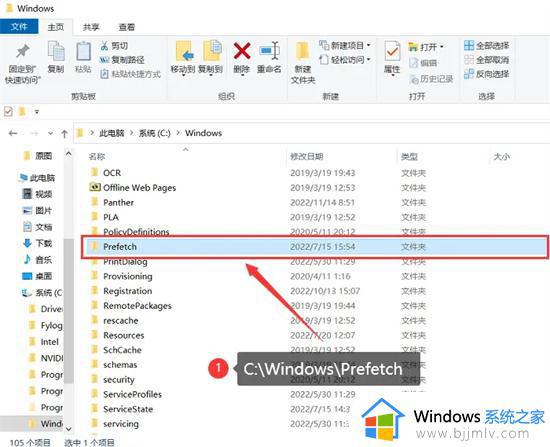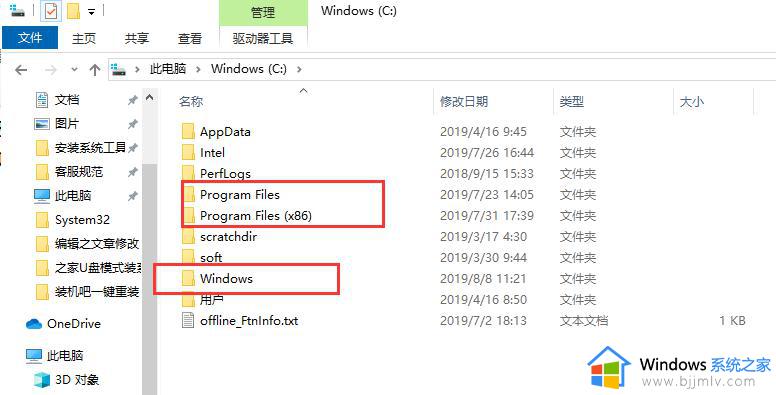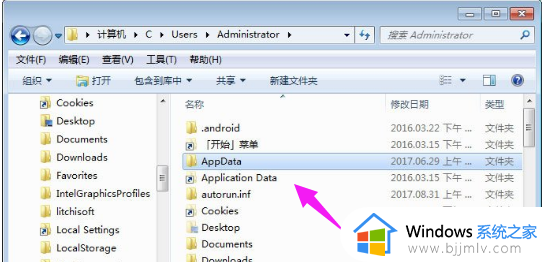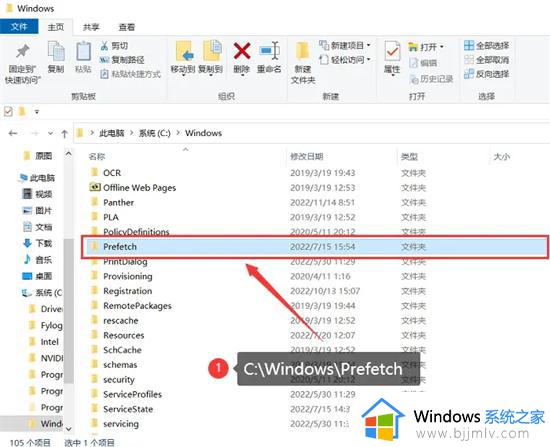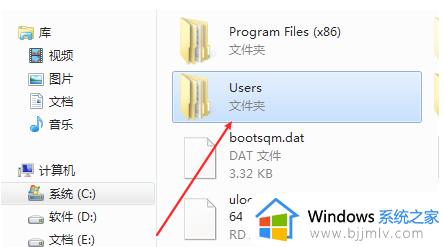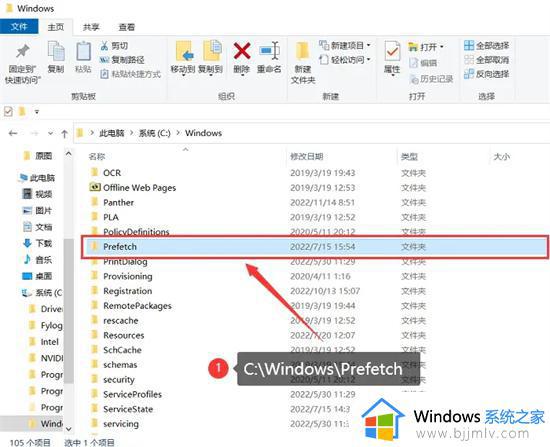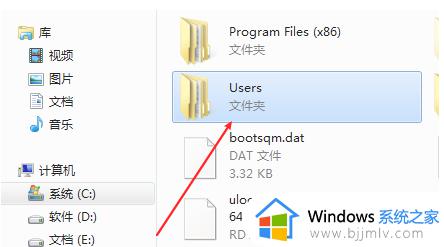c盘windows里什么文件可以删 c盘windows文件夹特别大如何清理
在C盘中存放着很多文件,但是如果文件太多的话就会占用空间影响电脑运行速度了,因为C盘是重要的磁盘,随意删除文件可能会导致电脑出现问题,很多人发现C盘中windows文件夹占了特别大的空间,就想知道windows里什么文件可以删,下面给大家介绍一下详细的内容。
具体如下:
电脑上的C盘里面的Windows不可以删除,但是Windows文件夹下的部分文件可以删除,具体为:
1、系统临时文件:[C:WINDOWSTemp]。
2、系统升级备份文件:[C:WINDOWSServicePackFiles],直接安装SP3版本的无文件。
3、驱动程序备份文件:[C:WINDOWSDriver Cachei386],删除前请先插入U盘或移动硬盘。让系统自动安装好驱动程序后再作删除操作。
4、系统补丁备份文件:[C:WINDOWSTemp]目录下以“$NtU”符号开头和“$”结尾的文件,如果不想再卸载补丁可以删除掉此类文件。
5、DLL备份文件:[C:WINDOWSsystem32dllcache],只要备份的系统,就可以删除。
6、系统补丁临时文件:[C:WINDOWSSoftwareDistributionDownload]。
7、系统启动预读文件:[C:WINDOWSPrefetch]。
1、单击桌面左下角的“开始”菜单,然后单击“设置”图标。
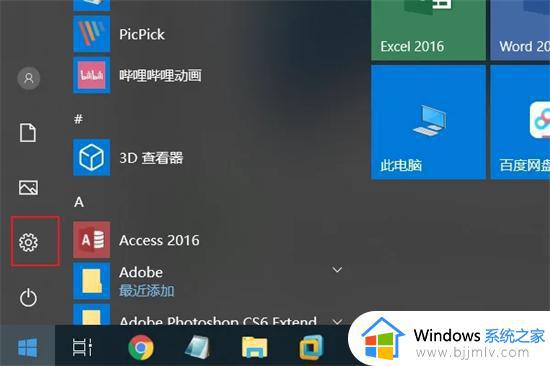
2、点击界面左上角的系统,如下图所示。
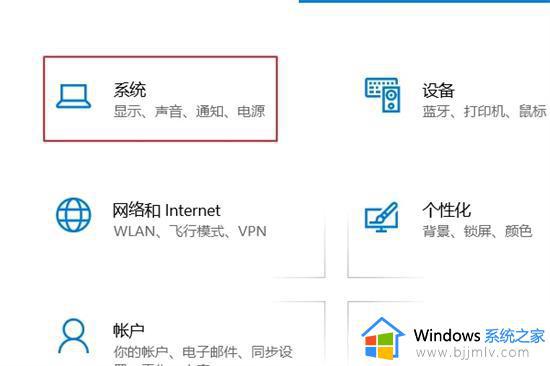
3、继续点击界面左侧工具栏中的“存储”如下图。
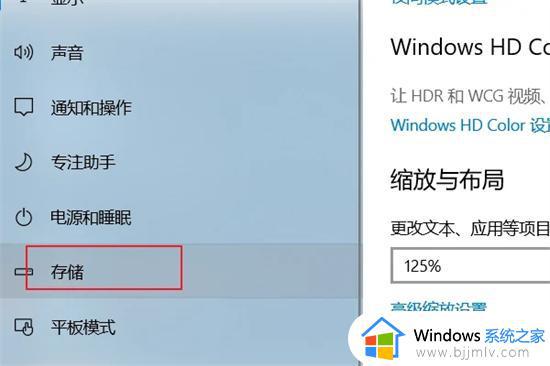
4、打开存储感知开关,点击“立即释放空间”。
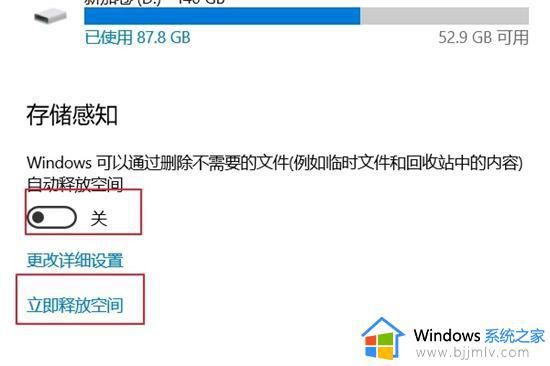
5、等待几分钟,系统会自动扫描,如下图所示。
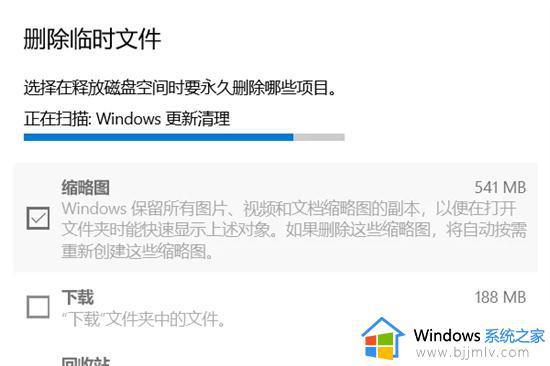
6、点击“删除文件”,C盘中所有无用文件将被删除。
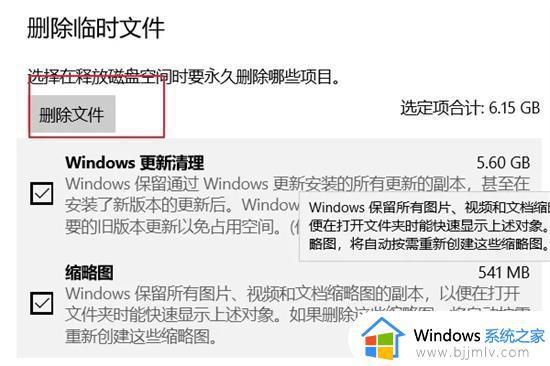
上述给大家介绍的就是c盘windows里什么文件可以删的详细内容,大家不妨可以参考上述方法步骤来进行删除,希望可以帮助到大家。